Trang chủ > Chỉnh sửa nhãn > Tạo nhãn đánh số thứ tự > Tạo nhãn đánh số thứ tự nâng cao
Tạo nhãn đánh số thứ tự nâng cao
Tạo nhãn nâng cao với hai phạm vi nhãn được đánh số thứ tự bằng cách nhập mẫu văn bản như hình minh họa.
- Nhập mẫu văn bản: W10-A
- Phạm vi đánh số thứ tự: (1) và (2)
- Kết quả in nhãn:
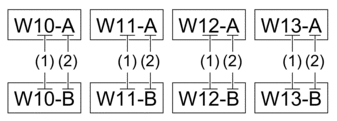
PT-E310BT
- Nhập “W10-A” bằng bàn phím.
- Bấm
 , rồi bấm
, rồi bấm  .
. - Bấm
 hoặc
hoặc  để chọn [Xác định phạm vi], rồi bấm OK.
để chọn [Xác định phạm vi], rồi bấm OK. - Chỉ định phạm vi đầu tiên (1) bạn muốn đánh số thứ tự, rồi chọn số lượng và gia số cho phạm vi đầu tiên.
- Đặt con trỏ ở bên trái của ký tự đầu tiên của phạm vi, rồi bấm OK.
- Bấm
 hoặc
hoặc  để chọn ký tự cuối cùng của phạm vi, rồi bấm OK.
để chọn ký tự cuối cùng của phạm vi, rồi bấm OK. 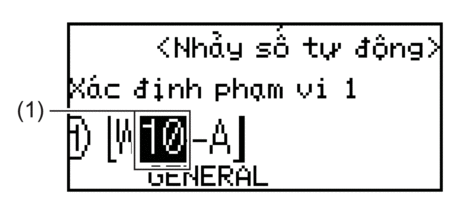
- Bấm
 ,
,  ,
,  hoặc
hoặc  để đặt các tham số sau (trong ví dụ này):
để đặt các tham số sau (trong ví dụ này): - Đặt “4” trong menu [Đồng thời].
- Đặt “1” trong menu [Đếm].
- Chọn [Norm] từ menu [Loại].
- Chỉ định phạm vi thứ hai (2) bạn muốn đánh số thứ tự, rồi chọn số lượng và gia số cho phạm vi thứ hai.
- Đặt con trỏ ở bên trái của ký tự đầu tiên của phạm vi, rồi bấm OK.
- Bấm
 hoặc
hoặc  để chọn ký tự cuối cùng của phạm vi, rồi bấm OK. (Đối với (2) trong ví dụ này, đặt con trỏ ở bên trái của “A” và bấm OK hai lần nếu ký tự đầu tiên và ký tự cuối cùng giống nhau.)
để chọn ký tự cuối cùng của phạm vi, rồi bấm OK. (Đối với (2) trong ví dụ này, đặt con trỏ ở bên trái của “A” và bấm OK hai lần nếu ký tự đầu tiên và ký tự cuối cùng giống nhau.)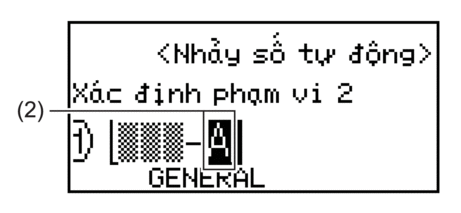
- Bấm
 ,
,  ,
,  hoặc
hoặc  để đặt các tham số sau (trong ví dụ này):
để đặt các tham số sau (trong ví dụ này): - Đặt “2” trong menu [Đồng thời].
- Đặt “1” trong menu [Đếm].
- Chọn [Norm] từ menu [Loại].
- Bấm
 . Bạn có thể chọn [Tất cả], [Hiện tại] hoặc [Phạm vi] cho tùy chọn in.
. Bạn có thể chọn [Tất cả], [Hiện tại] hoặc [Phạm vi] cho tùy chọn in.
PT-E510/PT-E560BT
- Nhập “W10-A” bằng bàn phím.
- Bấm
 .
. - Bấm
 hoặc
hoặc  để chọn [Xác định phạm vi], rồi bấm OK.
để chọn [Xác định phạm vi], rồi bấm OK. - Chỉ định phạm vi đầu tiên (1) bạn muốn đánh số thứ tự, rồi chọn số lượng và gia số cho phạm vi đầu tiên.
- Đặt con trỏ ở bên trái của ký tự đầu tiên của phạm vi, rồi bấm OK.
- Bấm
 hoặc
hoặc  để chọn ký tự cuối cùng của phạm vi, rồi bấm OK.
để chọn ký tự cuối cùng của phạm vi, rồi bấm OK. 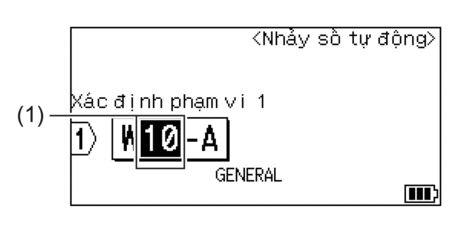
- Bấm
 ,
,  ,
,  hoặc
hoặc  để đặt các tham số sau (trong ví dụ này):
để đặt các tham số sau (trong ví dụ này): - Đặt “4” trong menu [Đồng thời].
- Đặt “1” trong menu [Đếm].
- Chọn [Chuẩn] từ menu [Loại].
- Chỉ định phạm vi thứ hai (2) bạn muốn đánh số thứ tự, rồi chọn số lượng và gia số cho phạm vi thứ hai.
- Đặt con trỏ ở bên trái của ký tự đầu tiên của phạm vi, rồi bấm OK.
- Bấm
 hoặc
hoặc  để chọn ký tự cuối cùng của phạm vi, rồi bấm OK. (Đối với (2) trong ví dụ này, đặt con trỏ ở bên trái của “A” và bấm OK hai lần nếu ký tự đầu tiên và ký tự cuối cùng giống nhau.)
để chọn ký tự cuối cùng của phạm vi, rồi bấm OK. (Đối với (2) trong ví dụ này, đặt con trỏ ở bên trái của “A” và bấm OK hai lần nếu ký tự đầu tiên và ký tự cuối cùng giống nhau.)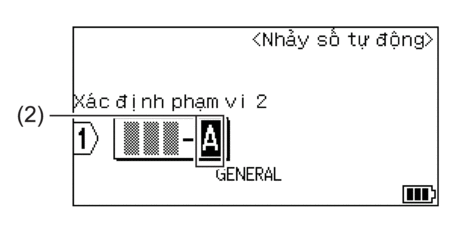
- Bấm
 ,
,  ,
,  hoặc
hoặc  để đặt các tham số sau (trong ví dụ này):
để đặt các tham số sau (trong ví dụ này): - Đặt “2” trong menu [Đồng thời].
- Đặt “1” trong menu [Đếm].
- Chọn [Chuẩn] từ menu [Loại].
- Bấm
 . Bạn có thể chọn [Tất cả], [Hiện tại] hoặc [Phạm vi] cho tùy chọn in.
. Bạn có thể chọn [Tất cả], [Hiện tại] hoặc [Phạm vi] cho tùy chọn in.
Trang web này có hữu dụng?



